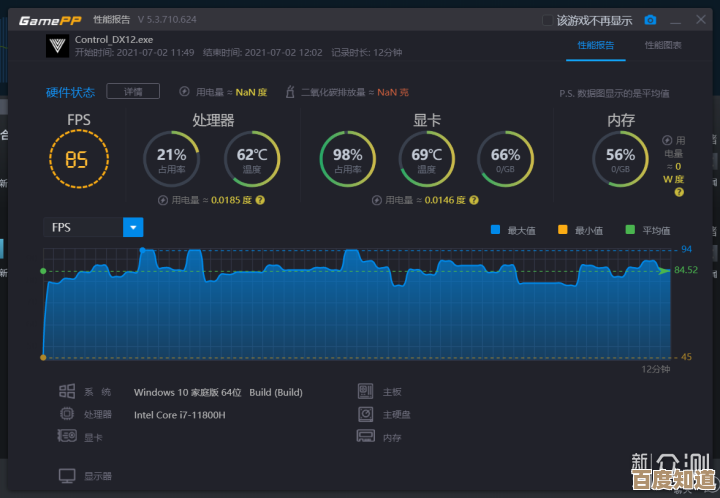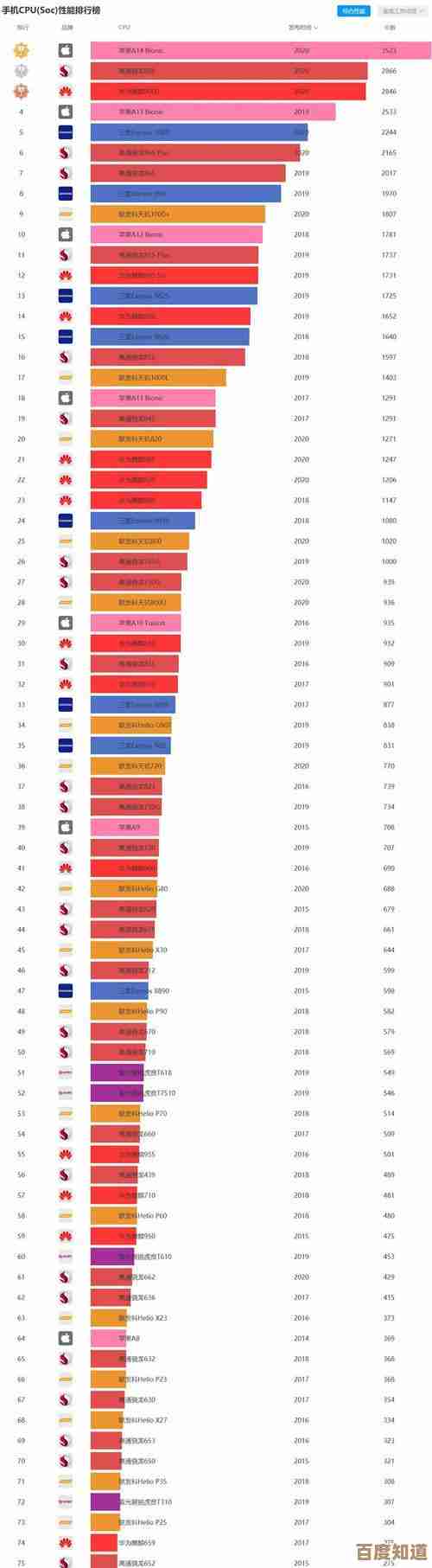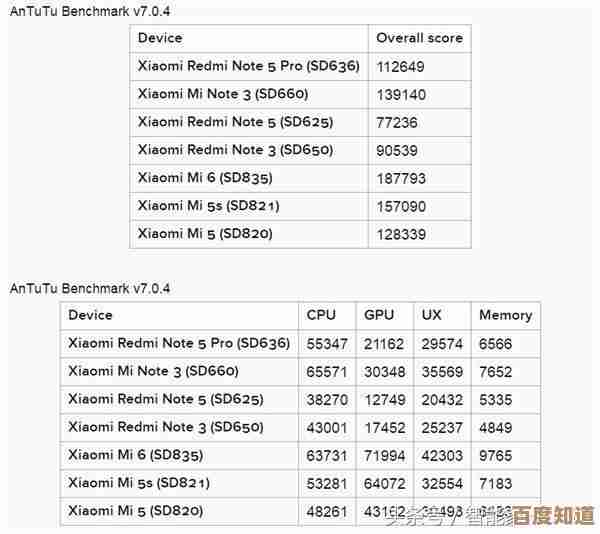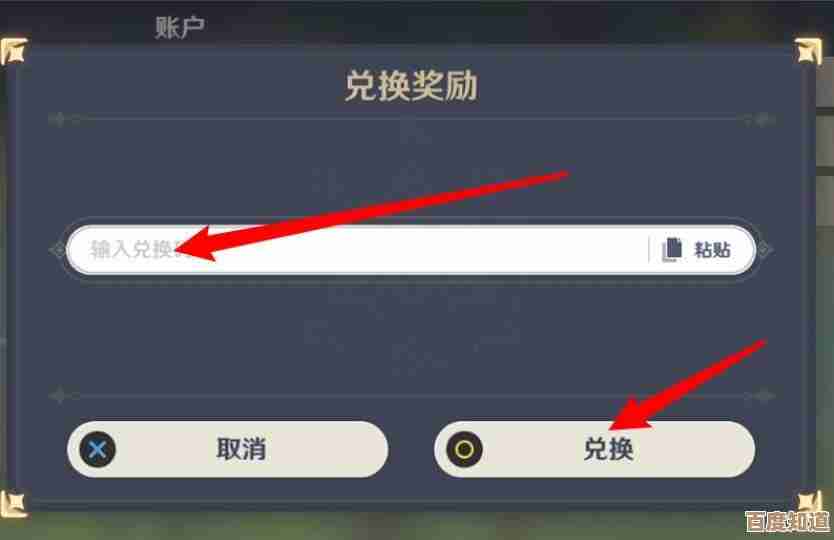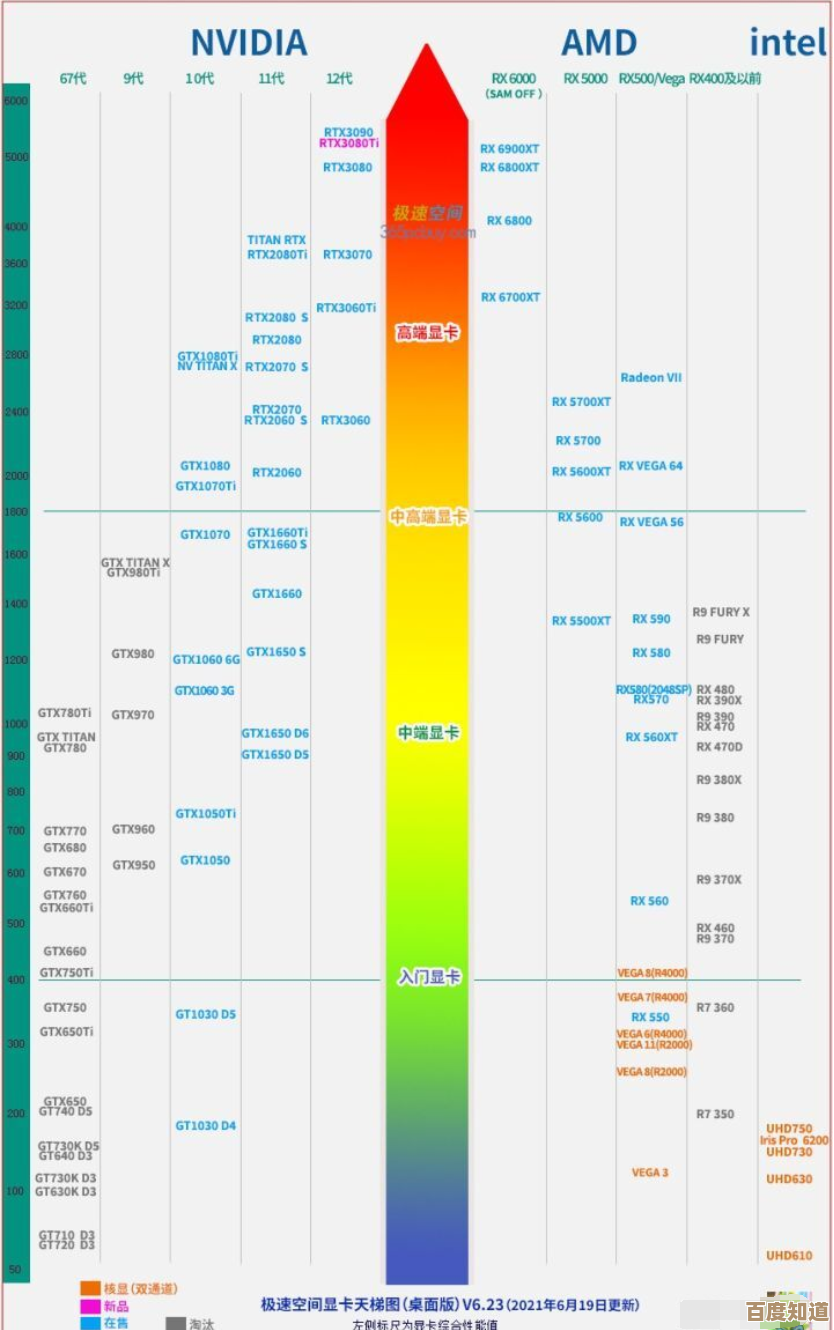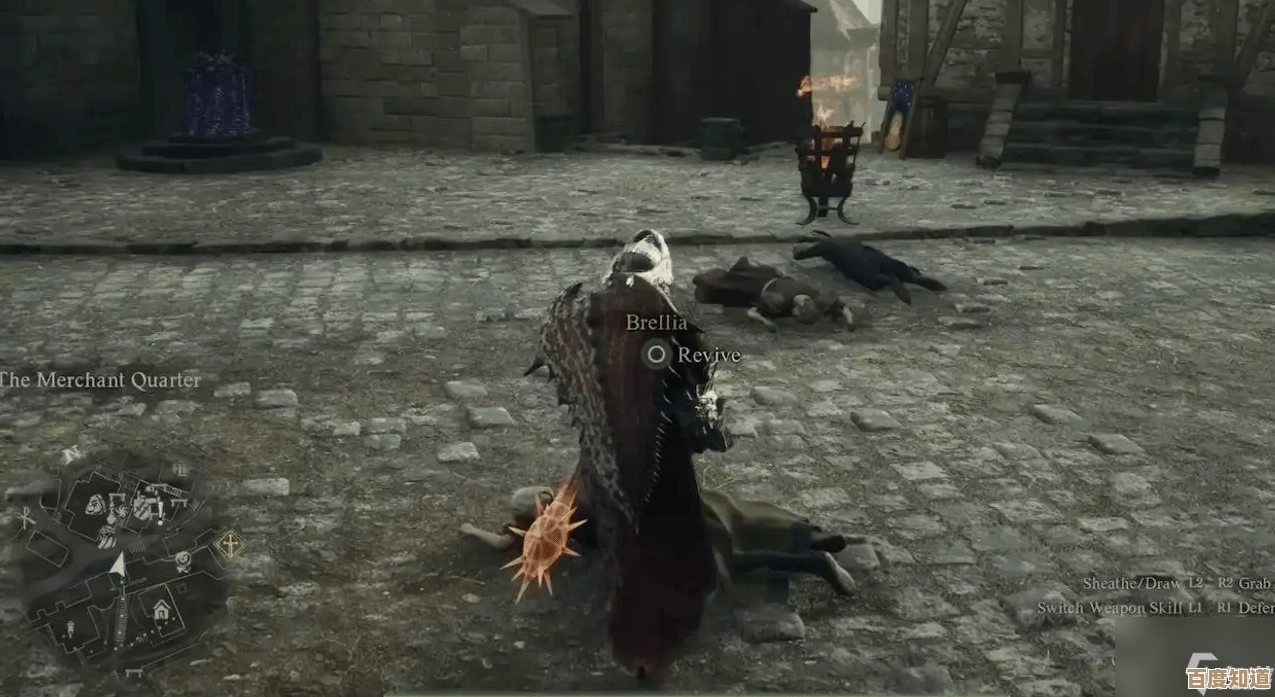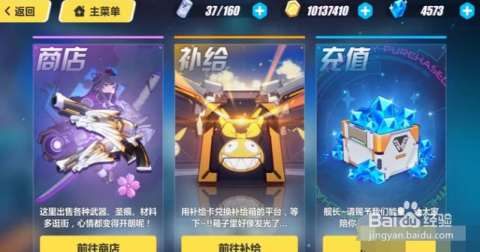Excel 2010高效操作技巧与实用案例深度解析
- 游戏动态
- 2025-10-29 19:56:58
- 2
根据《Excel 2010应用大全》、《为什么精英都是Excel控》以及多个在线Excel技巧论坛(如ExcelHome)的常见高效操作主题整理。
基础但高效的快捷键操作
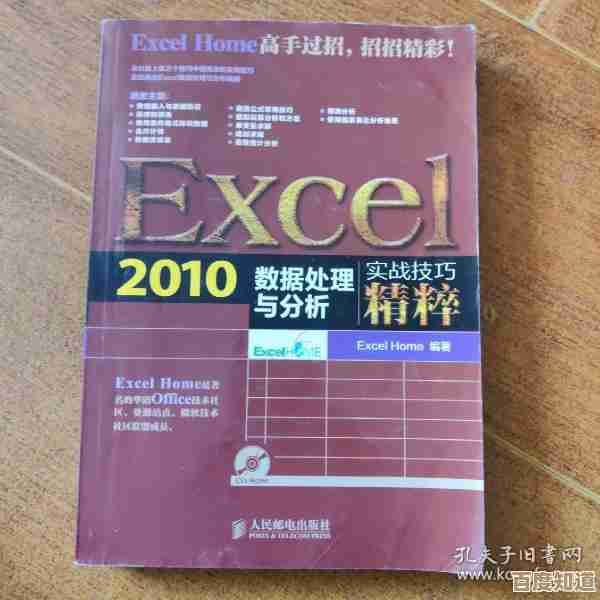
- 快速选择数据区域: 选中数据区域的任意一个单元格,然后按
Ctrl + A,可以快速选中整个连续的数据区域,如果按Ctrl + Shift + →(或↓),可以从当前单元格开始向右或向下快速选到数据边缘。 - 快速移动和复制:
- 选中一个单元格或区域,将鼠标放在边框上,当出现十字箭头时,拖动是移动,按住Ctrl键拖动是复制。
- 更快的复制:
Ctrl + D(向下填充,复制上方单元格的内容或格式),Ctrl + R(向右填充)。
- 快速跳转: 按
Ctrl + ↓可以直接跳转到当前列的最后一行有数据的单元格,Ctrl + ↑跳转到第一行,这对于处理成百上千行的表格非常有用。 - 快速填充序列: 在第一个单元格输入起始值(如“1”或“星期一”),然后选中这个单元格,拖动右下角的填充柄(小黑点),可以自动填充序列,按住Ctrl键再拖动,则是复制。
- 瞬间同时输入相同内容: 按住Ctrl键,用鼠标点选多个不连续的单元格,然后输入内容,最后按
Ctrl + Enter,所有选中的单元格都会被填入相同的内容。
数据处理与分析的实用技巧
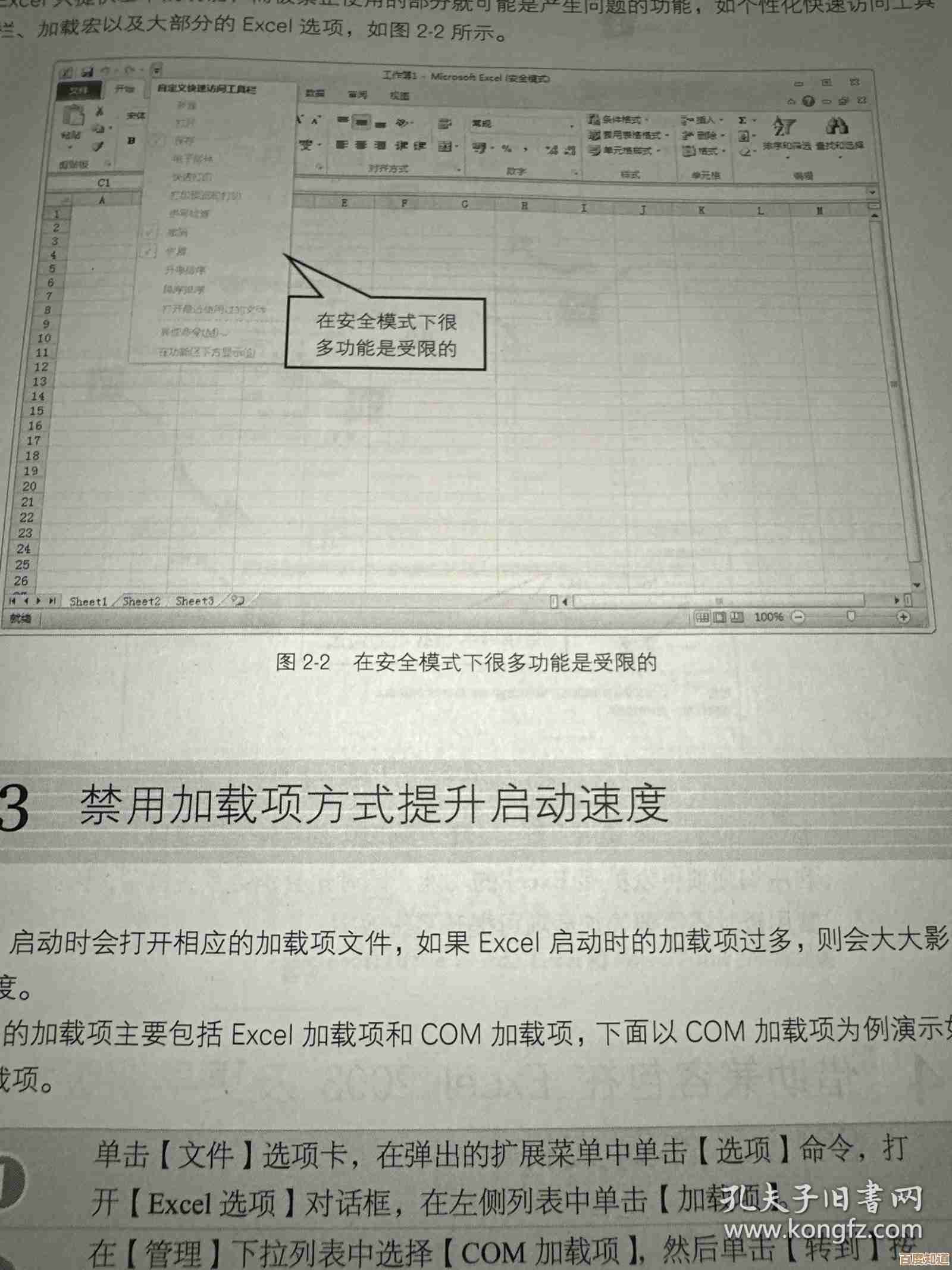
- 快速删除重复项: 选中数据区域,点击菜单栏的“数据”选项卡,找到“删除重复项”按钮,可以选择根据一列或多列的数据来删除重复的行,这是清理数据的神器。
- 分列功能: 如果一列数据中包含了多种信息(姓名-电话”),可以使用“数据”选项卡下的“分列”功能,按照向导选择“分隔符号”(如短横线“-”),就可以把一列数据快速拆分成多列。
- 冻结窗格,查看长表格不掉头: 当表格很长,向下滚动时,标题行就看不到了,可以选中标题行下面一行的单元格,然后点击“视图”选项卡下的“冻结窗格” -> “冻结拆分窗格”,这样再向下滚动,标题行会一直固定在最上方。
- 神奇的“快速分析”工具(Excel 2013后更强大,但2010有类似理念): 选中一组数据区域,右下角会出现一个“快速分析”的按钮(或者按
Ctrl + Q),可以快速为数据添加数据条、色阶、图标集等条件格式,或者快速插入图表、汇总公式(如求和、平均值),极大提升分析效率。
函数公式的巧妙应用案例
- 案例1:快速合并多列信息(& 连接符 和 CONCATENATE函数)
- 场景: A列是姓,B列是名,想在C列得到完整的姓名。
- 方法: 在C2单元格输入
=A2&B2,然后向下填充,如果想在姓和名中间加个空格,可以写成=A2&" "&B2,CONCATENATE函数效果相同:=CONCATENATE(A2, " ", B2)。
- 案例2:根据条件判断并返回结果(IF函数)
- 场景: 根据B列的销售额,在C列自动标注“达标”或“未达标”,假设达标线是5000元。
- 方法: 在C2单元格输入
=IF(B2>=5000, "达标", "未达标"),然后向下填充,这个公式的意思是:如果B2的值大于等于5000,就显示“达标”,否则显示“未达标”。
- 案例3:多条件查找(VLOOKUP函数)
- 场景: 有两个表格,表1有员工工号和姓名,表2有工号和工资,现在需要在表1中根据工号,从表2里查找并填入对应的工资。
- 方法: 在表1的工资列(假设是C2单元格)输入公式:
=VLOOKUP(A2, 表2的工号和工资区域, 2, FALSE)。A2是要查找的工号。表2的工号和工资区域是包含工号和工资两列的数据区域(Sheet2!$A$2:$B$100)。2表示返回查找区域中第二列(工资列)的值。FALSE表示精确匹配。
- 注意: VLOOKUP是Excel中最重要也最容易出错的函数之一,需要多加练习。
提升报表美观度的技巧
- “套用表格格式”: 不要手动一点点设置边框和颜色,选中数据区域,点击“开始”选项卡下的“套用表格格式”,选择一个你喜欢的样式,这样做出来的表格不仅好看,而且自带筛选功能,数据区域增加新行时格式会自动扩展。
- 条件格式让数据一目了然: 使用“开始”选项卡下的“条件格式”,可以设置“数据条”让数值大小变成直观的条形图,用“色阶”呈现温度计一样的效果,或者用“图标集”给数据打上上升、下降的箭头标记。
- 粘贴为值: 当公式计算完结果后,如果不想保留公式只想保留数值,可以复制这些带公式的单元格,然后右键“选择性粘贴” -> “值”,这样可以防止原始数据变动导致结果错误,也方便把最终结果发给别人。
Excel 2010的高效核心在于“让重复劳动自动化”,熟练掌握快捷键、数据工具和核心函数,就能从繁琐的手工操作中解放出来,把更多精力放在数据分析本身。
本文由颜泰平于2025-10-29发表在笙亿网络策划,如有疑问,请联系我们。
本文链接:http://waw.haoid.cn/yxdt/51195.html